在第一天的文章中,我們簡單的認識了 GitLab,知道它是一項已廣為人知並受到大家喜愛的工具,它不僅能為團隊提供 Git 與 CI/CD 服務,也能滿足軟體開發專案 Workflow 中的多項需求。
在第一天我們也討論到應該要自行架設 GitLab Server 或使用 gitlab.com。在這裡就先做個聲明,在後續的文章內容,我們會使用到的功能主要會限制在 GitLab CE 之內,僅會以補充說明的方式提及 GitLab EE 的進階功能,因此各位毋須擔心,無論你打算選擇自架 GitLab Server 或使用 gitlab.com,皆可以順利跟著這 30 天的文章一起練習運用 GitLab。
使用任何工具的第零步,當然是「安裝」啦!所以今天我們要先認識該如何自行架設 GitLab EE。這裡也再次說明,沒有註冊 license 的 GitLab EE 等同於 GitLab CE,因此建議可以直接架設 GitLab EE,畢竟難保也許未來的某一天你可能會想要從 CE 升級為 EE。
第一天有提及 GitLab 目前的 Requirements 已經比先前的版本來得調高一些,目前官方建議的 Requirements 如下:
相較於早期版本的安裝不易,目前 GitLab 官方已經提供了多樣的安裝方式與指南,讓架設 GitLab Server 的困難度下降許多。在官方網站 GitLab Installation 的頁面中,目前已列出針對多種不同環境的安裝方法,無論是 Ubuntu、CentOS、OpenSUSE、甚至是 Raspberry Pi 2 都能輕易的架設 GitLab。
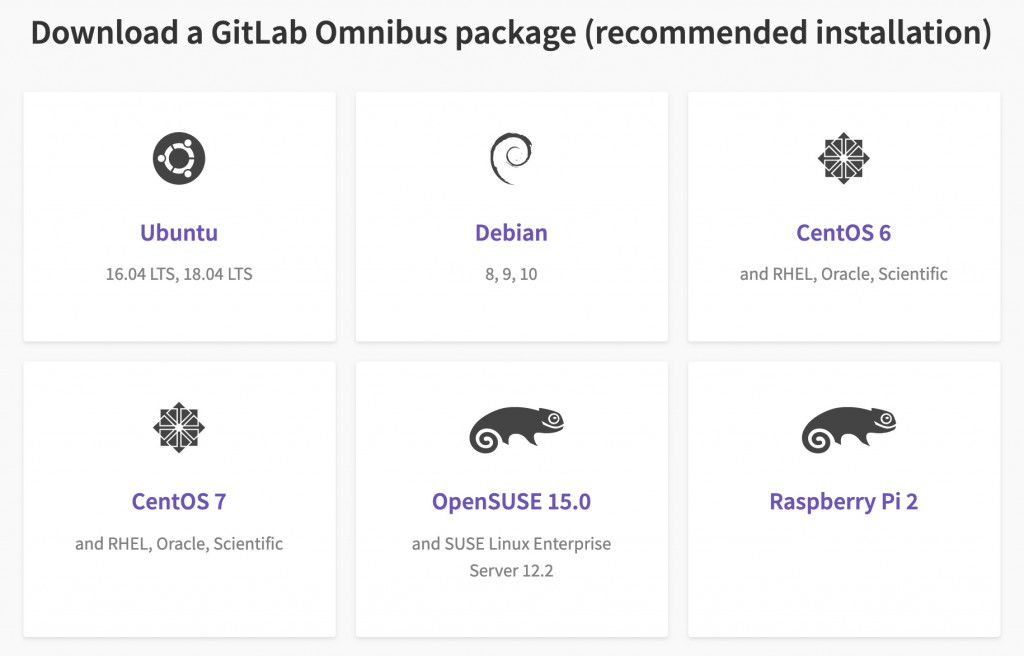
(在官網已列出針對多種不同環境的 GitLab 安裝方法。)
除此之外,各家雲端供應商現在幾乎都有在 Marketplace 中提供現成方案,幫助使用者能一鍵架設 GitLab。
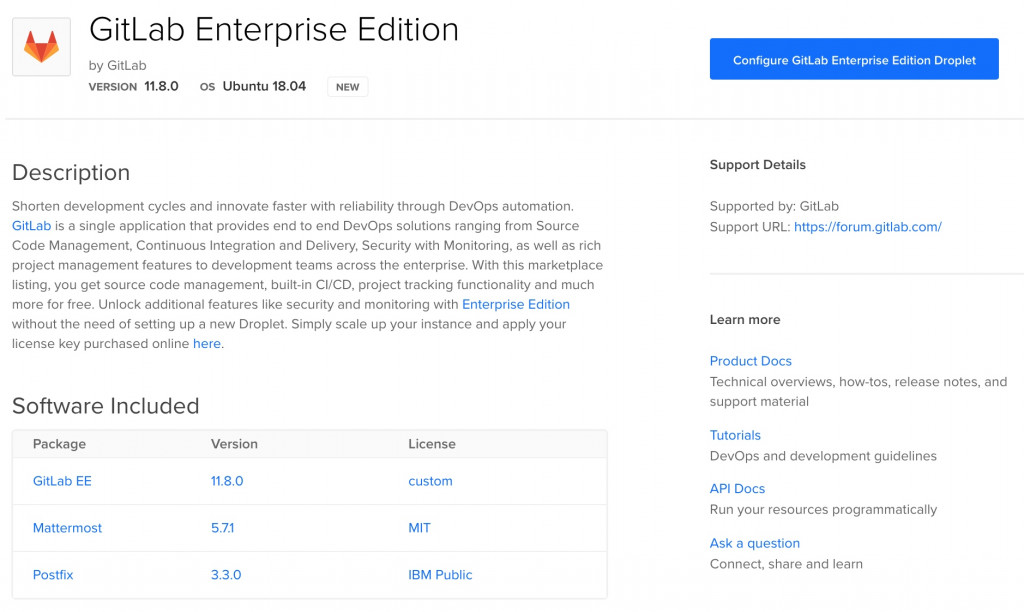
(例如:DigitalOcean 的 Marketplace。)
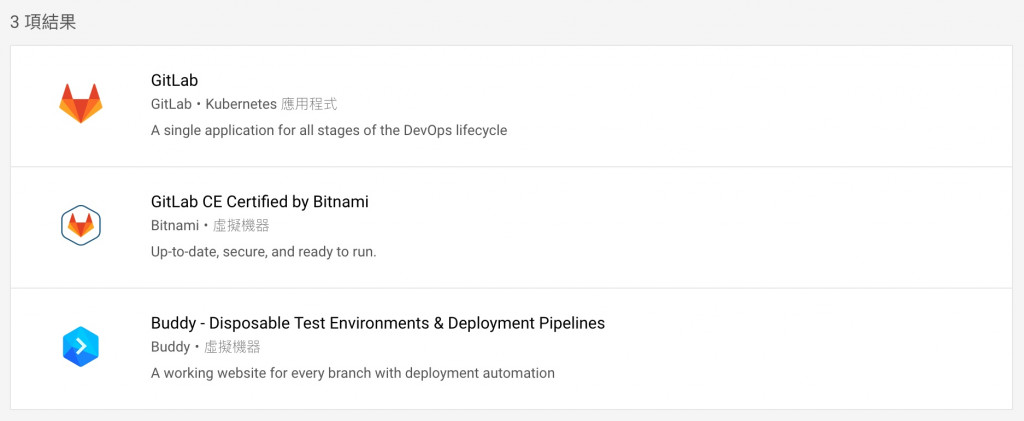
(例如:Google Cloud Platform。)
下面就以 Ubuntu 18.04 為例,GitLab EE 的安裝步驟如下:
# 先更新 Package Management
sudo apt-get update
# 安裝必要的 Package
sudo apt-get install -y curl openssh-server ca-certificates
# 取得 GitLab 官方事先準備好的 shell script,透過它自動添加 GitLab Package Repository。(如果要安裝 CE,下面的指令要換成 gitlab-ce)
curl https://packages.gitlab.com/install/repositories/gitlab/gitlab-ee/script.deb.sh | sudo bash
# 設定你的 GitLab EE 要對應哪一個 Domain Name,並開始安裝 GitLab EE。(在安裝過程會自動設定 Domain Name。如果要安裝 CE,下面的指令要換成 gitlab-ce)
sudo EXTERNAL_URL="https://gitlab.example.com" apt-get install gitlab-ee
# 安裝完畢之後,即可立即透過瀏覽器以預設的 root 帳號登入。要注意一進入網站就會立刻要你設定新的 root 密碼,因此安裝完畢後,務必要盡快連上你架設好的 GitLab Server。

(安裝完記得馬上連上網站設定 root 密碼。)
實際按上述步驟安裝一遍,會發現過程非常的自動、順暢,甚至可以用「神奇」來形容,為何一行 apt-get install gitlab-ee,不但自動安裝了 GitLab EE,就連 GitLab EE 相依的其他 Packages 或 Services(例如:postgresql、redis、nginx⋯⋯)也都一並自動安裝完畢了。這背後其實是透過一個神奇的黑魔法達成的,因此在這裡我們必須要隆重的介紹 Omnibus GitLab 這個專案。
Omnibus GitLab 是 GitLab 底下的一個子專案,其專案目標即是幫助使用者可以簡易、方便地安裝 GitLab,減輕安裝過程中的繁瑣設定,讓使用者無需煩惱該如何各別安裝、設定 GitLab 的相依 Services 及組態配置;只要像往常安裝其他軟體一樣,只要一行 Package Management 的安裝指令就搞定一切,甚至也不用擔心自己重複執行 apt-get install gitlab-ee,所有事情皆能夠自動(半自動)的完成。
介紹到這裡,你是否有聯想到其他類似的工具呢?只要一行指令就能完成多個軟體的安裝、環境與組態的配置,甚至不用擔心自己重複執行⋯⋯這不就是組態配置工具(Configuration Management Tools)的特色嗎?
而答案也正是如此,如果你仔細去追 Omnibus GitLab 專案內的程式碼或留意它的安裝過程,你會發現它一連串自動化操作的背後其實就是靠 Chef 這套知名的組態配置工具完成的。(由此前往查看 GitLab 的 Chef Cookbooks。)既然 GitLab 主要是以 Ruby 撰寫的,那麼選擇同樣也是以 Rudy 撰寫的 Chef 作為組態配置工具亦是合情合理。
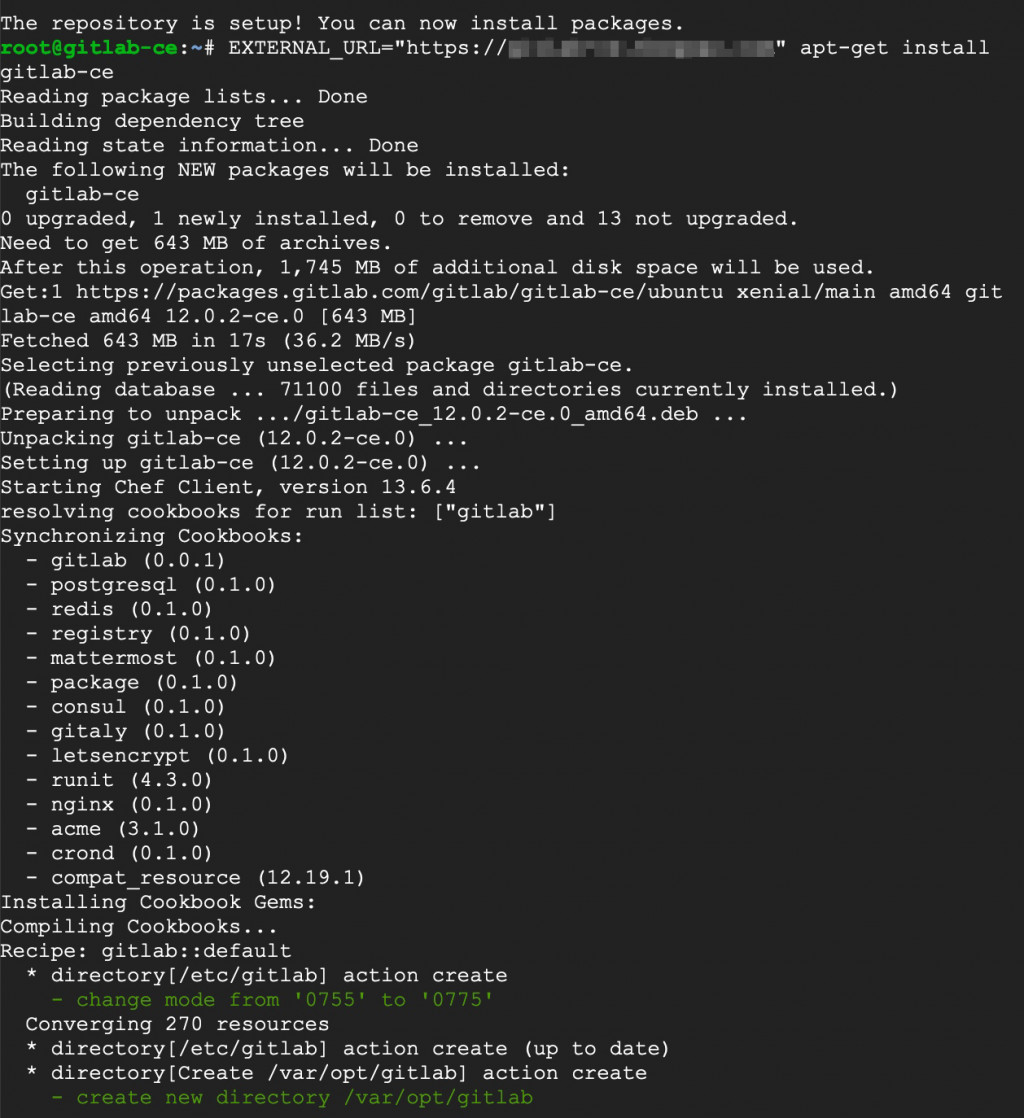
(Omnibus GitLab 其實是幫你自動安裝並執行了 Chef Cookbooks!)
如果你不打算透過 Package Management 一個步驟一個步驟地敲指令安裝(雖然沒幾個指令),亦可使用 Docker 或自行選擇其他的組態配置工具(Ansible、Puppet、SaltStack)來協助架設 GitLab Server。
老實說,既然官方已經有現成的 Chef Cookbooks 可以使用,甚至都包裝成幾個常見 Linux OS Distribution 的 Package Management,對多數的使用者而言已足夠便利。但艦長身為 Ansible 的使用者,這邊當然要私心介紹一下 Ansible 界的大神 Jeff Geerling 從很早期就開始協助維護的 Ansible Role,如果是熟悉 Ansible 的朋友,應該對此不陌生,亦可考慮使用它來幫你架設 GitLab。但憑良心說,Jeff Geerling 的 Ansible Role 已經一段時間沒維護更新,以現在階段來說,使用該 Role 並非是自行架設 GitLab 的最佳方案。
如果你嫌上述兩種方式都太麻煩或不夠新穎,想要潮一點的使用 Container 來架設 GitLab,目前也能透過 Docker 快速地架設 GitLab。在前幾年 Docker 開始火熱的時候,GitLab 圈內就有大神 Sameer Naik 在早期貢獻維護了 GitLab 的 Docker image,讓大家可以透過 docker-compose 快速架設 GitLab;而官方後續也推出了官方 Docker image(該 image 背後也是仰賴於 Omnibus GitLab 這項專案。),所以要透過 Docker 架設 GitLab 已不是什麽難事。
如果你也是透過官方 Omnibus GitLab 的各種方式安裝 GitLab Server,那在首次執行完 install 動作之後,記得還要查看 GitLab 的 Configuration,裡面有很多重要的參數需要一一設定。
例如 SMTP 的相關參數,如果沒有設定正確有效的 SMTP,那你架設的 GitLab Server 可就沒辦法正常的讓使用者自行註冊帳號喔!(因為 GitLab Server 需要寄出註冊認證信。)針對 SMTP 再多提醒一點,因為聽說有些人想要為 GitLab Server 設定透過 Gmail 或其他免費的 SMTP 服務來寄信,但過程卻是一波三折。所以建議 SMTP 還是使用像是 AWS SES、Mailgun 之類 SMTP 服務會比較容易搞定喔!
隨著 GitLab 功能越來越豐富,其架構也越來越複雜、肥大,這也導致自行架設的困難度。但從官方的 Omnibus GitLab 專案中,我們可以發現官方為了減輕 Gitlab 的安裝難度已投注了不少心力。
在比較了官方文件中條列的各種安裝方法,我個人認為採用 Omnibus GitLab 的方式安裝 GitLab,應該是目前最簡單省事的方式;但別忘記除了自行架設,選用 gitlab.com 仍是一個值得我們考慮的選項。
今天的內容就在此告一個段落,我們明天見~

自 2021 年 12 月 12 日開始,我就一直想要將原發佈在 iT 邦幫忙的鐵人賽系列文章搬移至 https://gitlab-book.tw 並補充說明文章內容已有過期之處。
因為當初參加 iThome 鐵人賽時,GitLab 仍在 12 版,但如今 GitLab 已更新好幾版了,需要提醒大家注意一下。
本文已完成搬遷